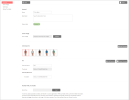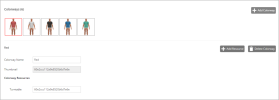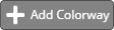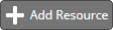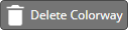当您编辑样式时,将显示编辑样式页面。
编辑样式页面包含以下部分:
-
页面左上角有快速链接,可让您跳转到所需部分。
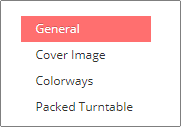
-
单击
 返回样式页面。
返回样式页面。 -
单击
 删除样式。
删除样式。
一般部分
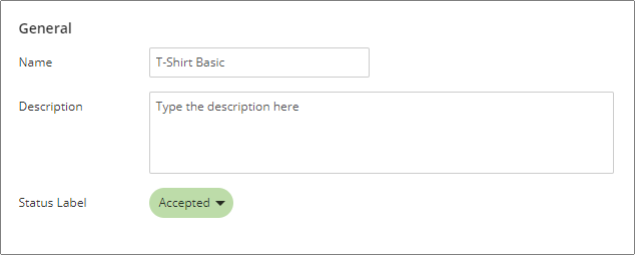
下表中说明了本节的各个部分。
| 部分 | 说明 |
|---|---|
|
名称 |
样式名称。若要进行编辑,请输入您的更改。 |
|
说明 |
样式的说明。此为选填项。若要进行编辑,请输入您的更改。 |
|
状态标签 |
样式的状态。可用状态标签及其在工作流程中的顺序由 Stylezone 管理员设置。 |
封面图像部分

下表中说明了本节的各个部分。
| 部分 | 说明 |
|---|---|
|
|
封面图像是显示在样式窗口中的默认图像。在默认情况下,此图像被设置为使用第一个色版主要图像。 当您把鼠标悬停在“使用第一个色版….”文字的左侧时, 将显示 要更改封面图像,您可以:
|
|
|
单击以更改封面图像。单击后将显示一个文件资源管理器窗口。
|
色版部分
此部分的顶端显示色版的缩略图。
-
左侧首张图像默认用作封面图像。
-
当你把鼠标悬停在缩略图上时将显示一个手柄,您可以通过拖动此手柄更改色版的顺序。
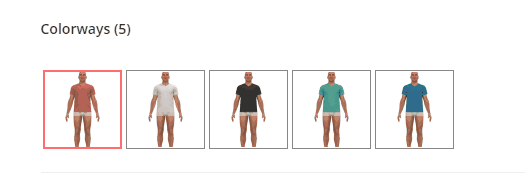
当您单击色版缩略图时,以下信息将显示在缩略图下方:
-
色版名称:您可以通过在文本框中输入来更改或编辑名称。
-
缩略图:显示文件名称或文件ID的文本框。当您把鼠标悬停在缩略图字段框左侧时,将显示
 。单击图标以查看封面图像预览。
。单击图标以查看封面图像预览。 -
色版资源:关于已添加资源的信息,例如可旋转图像、图像、或文件。图形资源 - 可旋转图像及图像 (JPG和PNG)被归类为这一类,并且能够通过单击设为缩略图设为色版缩略图。
-
色版资源功能允许您添加适合您的工作流程的文件。 例如,您可能想要添加灵感图像以供参考。 再举一个例子,您可以添加一个尺寸列表。 或者,您可以为该样式添加BW文件,供用户下载。
-
色版资源显示在样式窗口的左侧。
-
如果资源为JPG、PNG、PDF或TIFF格式的图像,将显示一个缩略图预览。
-
如果资源为文件,则用户可下载文件。
-
当您把鼠标悬停在任一色版资源时,将显示其它选项。



-
如果您有多个资源,您可以使用左侧的手柄:
 拖动资源以更改其在页面上的排序。
拖动资源以更改其在页面上的排序。 -
如果可旋转图像或图像被设为缩略图,您无法将其作为资源添加到所有色版中。要添加到所有色版中:
-
单击取消设为缩略图使可旋转图像或图像可被使用。
-
选择添加到所有色版中。
-
-
下表中说明了色版部分的其它部分。
| 部分 | 说明 |
|---|---|
|
|
允许您手动添加色版。
|
|
|
单击以添加资源到样式页面。将显示一个文件资源管理器窗口。
举例来说,您可以使用该功能附加包含用户可下载的样式的文件。 |
|
|
单击以删除所选色版。 |
打包的HTML可旋转图像部分

您可以使用此功能上传打包的可旋转图像。
要上传可旋转图像:
-
使用VStitcher或Lotta生成一个HTML可旋转图像。
-
压缩整个输出文件夹。
-
单击加载。将显示一个文件资源管理器窗口。
-
导航至文件所在位置并选中文件。
-
单击打开。文件已上传,内容已解压,并且可用色版已根据上传文件的内容进行更新。例如,如果有额外色版,则会添加这些色版。